Apple Music 媒體均具有相同的格式。它可能是以下兩種情況之一:AAC 或 M4P。 AAC用於有聲讀物,而M4P用於歌曲。 這兩種格式當然是受DRM保護的,因此它們不能被刻錄到磁盤上,至少這是您希望它們考慮的。
儘管Apple Music很棒,但他們不授予用戶永久下載音樂的權限。 這就是將歌曲刻錄到CD中的原因。
查看如何 將Apple Music刻錄到CD 儘管 Apple 在該平台上設置了許多限制。 讓我們首先回答您現在可能會問的問題。
文章內容 第1部分。您可以將Apple Music中的音樂刻錄到CD嗎?第 2 部分:將 Apple Music 燒錄到 CD 的最佳解決方案第3部分。如何將Apple Music刻錄到CD?部分4。 概要
可以將 Apple Music 中的音樂燒錄到 CD 上嗎?幸運的是,是的。您可以將 Apple Music 和 CD 相互合併。然而,這並不容易,特別是因為 Apple Music 媒體受 DRM 保護。應該指出的是,受 DRM 保護的文件不能以任何方式修改。這意味著如果我們正常做的話,轉換它們或燒毀它們是不可能的,但我們不會。
我們將使用特殊的工具先刪除DRM保護。 這樣,您就可以對這首歌進行任何操作。 如果需要,也可以轉換歌曲。
無論如何,如果要將Apple Music刻錄到CD,則需要以下這些東西:

一旦掌握了所有這些內容,就可以將Apple Music刻錄到CD上,但是該怎麼做呢?
現在您知道將 Apple Music 燒錄到 CD 並不是一件簡單的事情,您需要準備很多東西。最關鍵的是,您需要一個 Apple Music 轉換器來幫助您將 Apple Music 中的音樂刻錄到 CD。
TuneSolo Apple Music 音樂轉檔器 是一款專業應用程序,旨在將 Apple Music 曲目轉換為 CD 光碟識別的 MP3、M4A、WAV 和 FLAC 常見格式。除了從 Apple Music 燒錄到 CD 外,還可以根據需要在多個裝置上傳輸和播放下載的 Apple Music 歌曲。
身為專業的Apple Music下載者, TuneSolo Apple Music Converter 用於 刪除Apple Music DRM保護 並且還有許多其他出色的功能供您探索和利用。您可以點擊下面的安全按鈕免費試用。
確保您的計算機上當前安裝了iTunes。 選中後,將其關閉,然後打開轉換器。 在主頁上,您會看到一個列表。 只需選擇要使用此軟件轉換的Apple Music歌曲。

在上述列表下方,您將看到“輸出設置”部分。 在此區域中,您可以更改設置,例如編解碼器,質量,格式和其他設置。

配置設置後,單擊“轉換”。 這將開始轉換過程。 這可能需要幾分鐘,因此您需要稍等片刻。

下載文件後,請繼續下一部分。 在那裡,您將學習如何將轉換後的文件刻錄到CD中。
下載並轉換檔案後,就可以刻錄它們了。畢竟,您已經刪除了 DRM 保護。幸運的是,您有兩個選擇來實現這一目標。其一,您可以使用 iTunes。如果您不想這樣做,可以使用 Windows Media Player。現在讓我們開始了解如何將 Apple Music 燒錄到 CD。
#方法1.使用iTunes將轉換後的Apple Music燒錄到CD
iTunes能夠刻錄不同類型的光盤,如下所示:
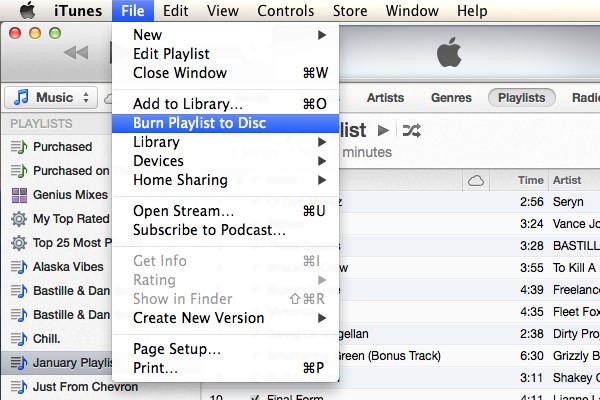
對於本指南,我們將使用音頻CD功能,因為它支持M4P和AAC。 無論如何,以下是將Apple Music刻錄到CD的步驟:
步驟 1. 開啟 Mac 上的音樂應用程式。
步驟 2. 現在建立一個播放列表,用於放置需要刻錄的所有歌曲。
步驟 3. 點選「檢視」並選擇「作為歌曲」。檢查您想要包含的歌曲。
步驟 4. 將光碟插入燒錄機。
步驟 5. 選擇播放列表,然後點選選單列中的「檔案」。
步驟 6. 從下拉式選單中選擇將播放清單燒錄到光碟。
步驟 7. 選擇光碟的格式,然後從將為您提供的四個選項中選擇一個選項。
步驟 8. 最後,按一下「刻錄」。
刻錄過程需要幾分鐘。 完成後,從刻錄機中取出光盤,您將獲得一張裝滿歌曲的光盤。
#方法2.使用Windows Media Player燒錄CD
如果沒有Mac,也可以在Windows PC上使用Windows Media Player程序。 Windows Media Player具有刻錄功能,它使您甚至可以刻錄受保護的格式,例如M4P和AAC。 但是,如果您具有以下各項:
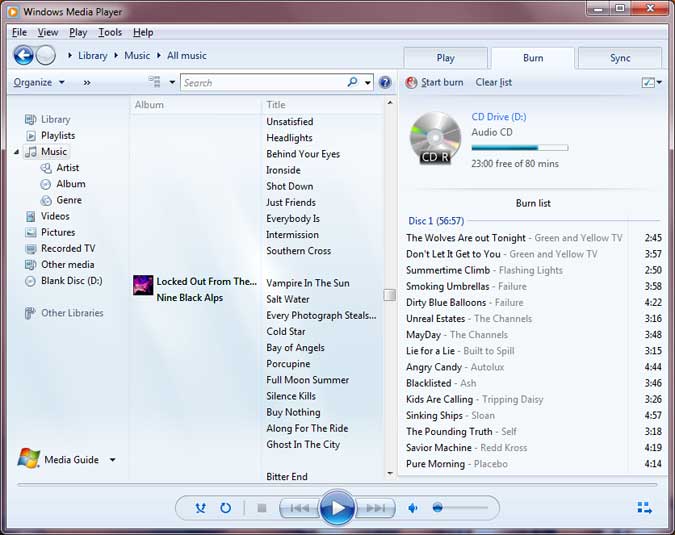
如您所見,所需項目比使用iTunes時容易得多。 這主要是因為Windows Media Player不需要Apple Music訂閱和軟件。 無論如何,這是您需要遵循的步驟:
步驟 1. 開啟 Windows PC 上的 Windows Media Player 程式。
步驟 2. 現在將空白光碟插入燒錄機。
步驟 3. 點擊以按照您想要的方式更改設置 翻錄設置。 您可以在此菜單中更改格式或音頻質量。
步驟 4. 您的電腦上將出現一個彈出視窗。只需選擇“翻錄 CD”按鈕即可。
請注意,如果您的Windows PC沒有互聯網連接,則此功能將無效。 這是此方法的缺點,但是如果您有互聯網,它應該很容易。 需要互聯網,因為在刻錄音樂之前,它需要獲取有關音樂的信息。
此外,所有翻錄或刻錄的文件都將保存到“音樂”文件夾中。 因此,如果您想學習如何將音樂從iPhone傳輸到CD或聆聽它們,則必須找到“音樂”文件夾。 它通常顯示在每個“文件資源管理器”窗口的左側欄中。
你不是唯一想要的人 將Apple Music刻錄到CD. 由於 Apple Music 給用戶帶來了諸多不便,越來越多的人想知道如何在不通過 Apple Music 流式傳輸的情況下訪問音樂。
閱讀本指南後,您應該已經知道答案。 哎呀,您甚至可以將此合併到其他任務中,例如轉換文件等。 無論哪種方式,這都應該不僅對您有所幫助,而且將來也對您有幫助。
版權所有© Posh Import TuneSolo Software Inc. 保留所有權利。
發表評論
1.你的名字
2.您的電子郵件信箱
3.您的評論
提交